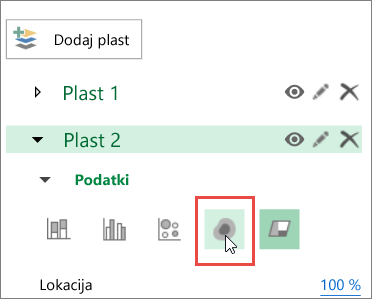Ko odprete dodatek 3D-zemljevidi, storitev Zemljevidi Bing samodejno nariše podatke v stolpčnem grafikonu. Toplotni zemljevid lahko spremenite tako, da z barvami ponazorite podatke, kar drugim omogoča, da si že na prvi pogled hitro razložijo veliko prikazanih podatkov.

-
Kliknite Osnovno >Podokno s plastmi.
-
V razdelku Podokno plasti v plasti, ki jo želite prikazati kot toplotni zemljevid, kliknite ikono Toplotni zemljevid.
Opombe:
-
Ko preklopite na toplotni zemljevid, se polje Višina spremeni v polje Vrednost.
-
Morda boste želeli grafikon povečati ali ga zasukati, da bi bolje prikazali toplotni zemljevid.
-
Toplotnim zemljevidom ne morete dodati opomb.
-